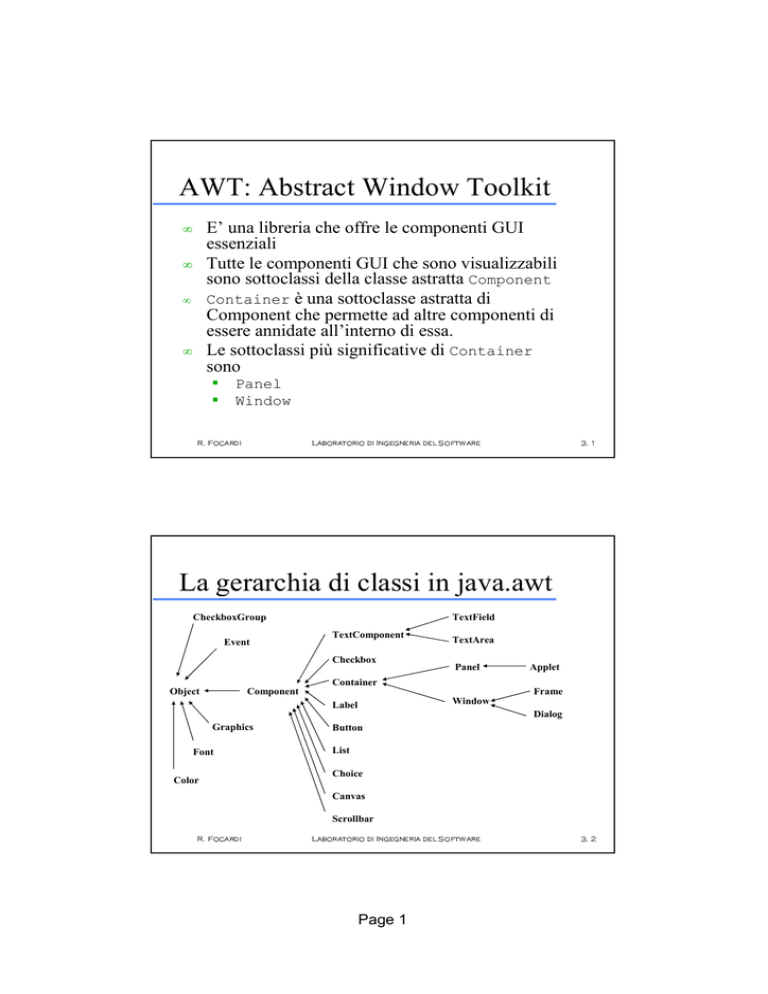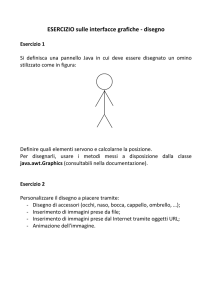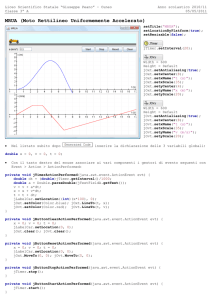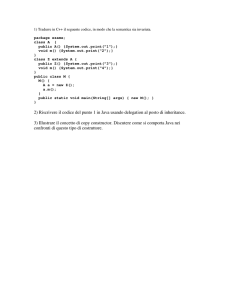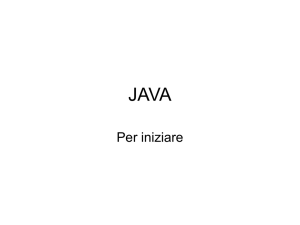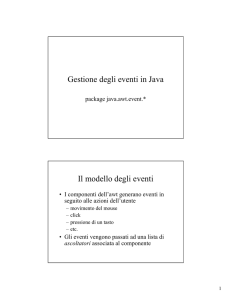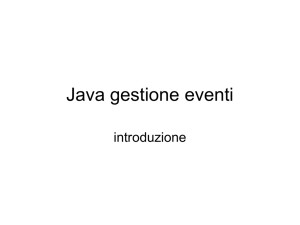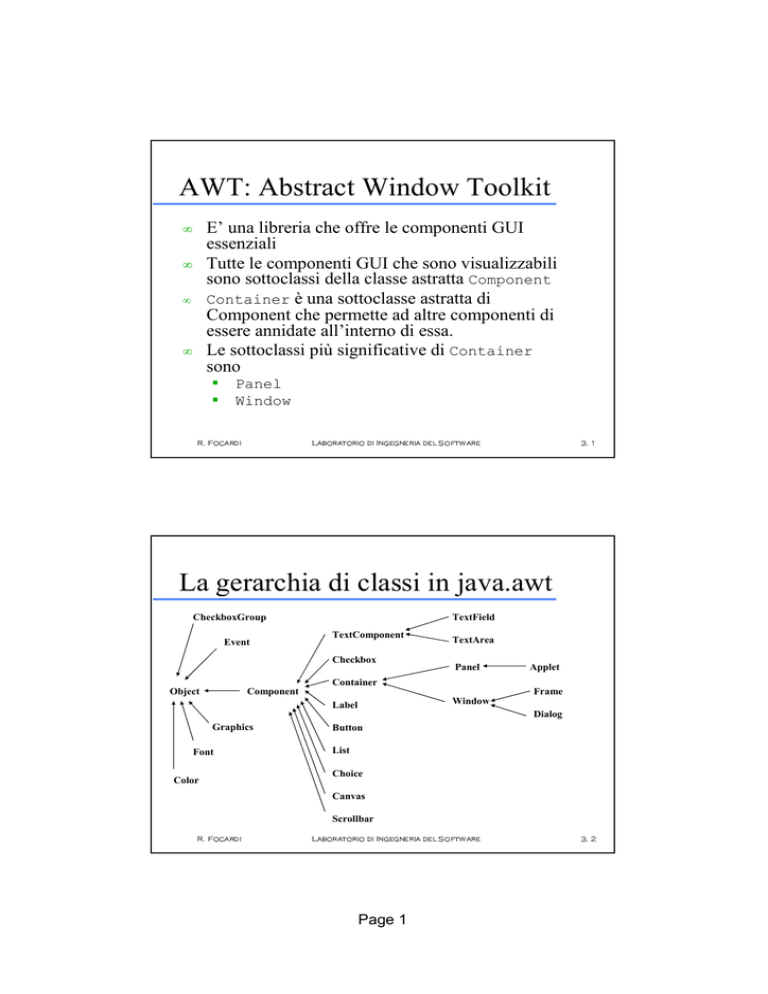
AWT: Abstract Window Toolkit
•
E’ una libreria che offre le componenti GUI
essenziali
Tutte le componenti GUI che sono visualizzabili
sono sottoclassi della classe astratta Component
Container è una sottoclasse astratta di
Component che permette ad altre componenti di
essere annidate all’interno di essa.
Le sottoclassi più significative di Container
sono
•
•
•
Panel
Window
1
La gerarchia di classi in java.awt
CheckboxGroup
TextField
TextComponent
Event
TextArea
Checkbox
Panel
Applet
Container
Object
Component
Frame
Window
Label
Dialog
Graphics
Button
List
Font
Choice
Color
Canvas
Scrollbar
!
"
#
$
%
&
"
'
#
"
(
#
%
$
%
)
*
+
,
+
*
,
Page 1
#
%
"
$
,
-
.
/
(
0
"
#
,
2
Componenti e relative classi
java.awt.Button
pulsanti per generare una qualche azione
java.awt.Checkbox
pulsanti con valore booleano on/off
java.awt.TextField
per ricevere input dalla tastiera (1 linea)
java.awt.TextArea
aree più grande per display ed editing
java.awt.Label
etichette (sola lettura)
java.awt.List
per selzionare una opzione in una serie proposta
java.awt.Choice
idem, ma solo una visibile per volta
java.awt.Scrollbar
java.awt.Canvas
area di disegno
java.awt.Menu, java.awt.MenuItem, java.awt.CheckboxMenuItem
java.awt.Panel
java.awt.Window
Metodi di base per queste Componenti: add e remove
3
4
5
6
7
8
9
:
;
<
8
=
6
9
8
>
6
9
;
6
:
;
?
@
A
B
A
@
B
9
;
8
:
B
C
D
6
E
>
F
8
9
B
G
4
G
G
4
H
Window
•
E’ un oggetto di java.awt.Window
Una window è una finestra autonoma sullo
schermo, che è indipendente da altri contenitori
Ci sono due tipi di finestre:
•
•
frame: finestra con titolo e angoli di
ridimensionamento
dialog: finestra senza barra di menu. Può essere
spostata ma non ridimensionata
I
3
I
4
5
6
7
8
9
:
;
<
8
=
6
9
8
>
6
9
;
6
:
;
?
@
A
B
A
@
B
Page 2
9
;
8
:
B
C
D
6
E
>
F
8
9
B
Frames
•
Il costruttore Frame(String) nella classe Frame
crea un nuovo oggetto, invisibile, con il titolo
specificato da String.
Tutti i componenti del frame devono essere
aggiunti quando non è ancora visibile
Il frame deve essere dimensionato (in pixel): per
default ha dimensione 0x0, e quindi è invisibile
Poi, il frame viene reso visibile chiamando il
metodo setVisible(true) oppure il metodo
•
•
•
show().
J
K
L
M
N
O
P
Q
R
S
O
T
M
P
O
U
M
P
R
M
Q
R
V
W
X
Y
X
W
Y
P
R
O
Q
Y
Z
[
M
\
U
]
O
P
Y
^
K
t
a
_
Esempio di frame
import java.awt.*;
public class MiaFrame extends Frame{
public static void main(String args[]){
MiaFrame f = new MiaFrame(“Ciao!”);
f.setSize(200,300);
f.setBackground(Color.red);
f.setVisible(true);
}
public MiaFrame (String linea){
super(linea);
}
}
•
Eseguendolo, compare una finestra rossa con titolo
“Ciao”, di dimensione 200x300 pixels
Attenzione: questa finestra non può essere distrutta che
con Ctrl-Alt-Del
•
`
a
b
c
d
e
f
g
h
i
e
j
c
f
e
k
c
f
h
c
g
h
l
m
n
o
n
m
o
Page 3
f
h
e
g
o
p
q
c
r
k
s
e
f
o
u
Esempio (completo)
import java.awt.*;
public class MiaFrame extends Frame{
public static void main(String args[]){
MiaFrame f = new MiaFrame(“Ciao!”);
f.setSize(500,500);
f.setBackground(Color.red);
f.setVisible(true);
}
public MiaFrame (String linea){
super(linea);
}
public boolean handleEvent(Event e){
if (e.id == Event.WINDOW_DESTROY)
System.exit(0);
return super.handleEvent(e);
}
}
Riscrittura del metodo handleEvent della classe Component
v
w
x
y
z
{
|
}
~
{
y
|
{
y
|
~
y
}
~
|
~
{
}
y
{
|
w
¡
Inserire un testo in un frame
•
Ogni volta che si vuole inserire un testo o un
disegno in una finestra bisogna riscrivere il
metodo paint della classe Component, che ha un
parametro di tipo Graphics:
Un oggetto di tipo Graphics e’ una scatola per
dipingere, che contiene gli strumenti per colorare,
scrivere, cambiare stili, penne, colori ecc.
Ad es. su di un oggetto di tipo Graphics può
essere invocato il metodo:
•
•
drawString(String s, int x, int y)
Page 4
Esempio
import java.awt.*;
public class MiaFrame extends Frame{
public static void main(String args[]){
MiaFrame f = new MiaFrame(“Ciao!”);
f.setSize(300,200);
f.setBackground(Color.red);
f.setVisible(true);
}
public MiaFrame (String linea){
super(linea);
}
public boolean handleEvent(Event e){
if (e.id == Event.WINDOW_DESTROY)System.exit(0);
return super.handleEvent(e);
}
public void paint(Graphics g){
g.drawString(“Carissimo Pinocchio”,75,100);
}
}
•
il programma genera una finestra rossa, con titolo “Ciao”,
contenente la scritta “Carissimo Pinocchio”
¢
£
¤
¥
¦
§
¨
©
ª
«
§
¬
¥
¨
§
­
¥
¨
ª
¥
©
ª
®
¯
°
±
°
¯
±
¨
ª
§
©
±
²
³
¥
´
­
µ
§
¨
±
¶
£
Ì
¹
·
Metodi update e paint
•
Non esiste un modo in Java per ottenere un
disegno persistente: bisogna sempre scrivere il
codice in un metodo paint e ridisegnare la
finestra
Ogni volta che una finestra deve essere
aggiornata, il gestore degli eventi chiama la
funzione update.
L’implementazione di default di update (della
classe Component) consiste nel cancellare il
background e chiamare il metodo paint.
Sia paint che update hanno un unico parametro
di tipo Graphics.
•
•
•
¸
¹
º
»
¼
½
¾
¿
À
Á
½
Â
»
¾
½
Ã
»
¾
À
»
¿
À
Ä
Å
Æ
Ç
Æ
Å
Ç
Page 5
¾
À
½
¿
Ç
È
É
»
Ê
Ã
Ë
½
¾
Ç
Í
Î
Panel
•
E’ un oggetto di java.awt.Panel
Identifica un’area rettangolare nella quale
possono essere collocati altri elementi
Un panel deve essere contenuto in un altro
container o dentro una finestra del web browser:
nelle applicazioni stand-alone, il panel, dopo
essere stato creato, deve essere aggiunto, per
essere visibile, a un oggetto di tipo Window o
Frame, mediante il metodo add() della
superclasse Container.
•
•
Ï
Ð
Ñ
Ò
Ó
Ô
Õ
Ö
×
Ø
Ô
Ù
Ò
Õ
Ô
Ú
Ò
Õ
×
Ò
Ö
×
Û
Ü
Ý
Þ
Ý
Ü
Þ
Õ
×
Ô
Ö
Þ
ß
à
Ò
á
Ú
â
Ô
Õ
Þ
ã
Ð
ä
ã
Ð
ä
ä
Esempio
import java.awt.*;
public class FrameConPanel extends Frame{
public FrameConPanel(String linea){
super(linea);
}
public static void main(String args[]){
FrameConPanel fp=new FrameConPanel(“Ciao”);
Panel p=new Panel();
fp.setLayout(new FlowLayout(FlowLayout.LEFT,0,0));
fp.setSize(250,250);
fp.setBackground(Color.red);
p.setBackground(Color.blue);
fp.add(p);
fp.show();
}
public boolean handleEvent(Event e){
if (e.id == Event.WINDOW_DESTROY)System.exit(0);
return super.handleEvent(e);
}
}
•
Ï
il programma genera una finestra rossa (con titolo “Ciao”)
con un quadrato blu in alto a sinistra
Ð
Ñ
Ò
Ó
Ô
Õ
Ö
×
Ø
Ô
Ù
Ò
Õ
Ô
Ú
Ò
Õ
×
Ò
Ö
×
Û
Ü
Ý
Þ
Ý
Ü
Þ
Page 6
Õ
×
Ô
Ö
Þ
ß
à
Ò
á
Ú
â
Ô
Õ
Þ
å
Metodi della classe Graphics
import java.awt.*;
public class Grafici extends Frame{
public void paint(Graphics g){
g.drawLine(10,15,50,100);
// linea (10,15)-(50,100)
g.drawRect(10,50,100,100);
// rettangolo vuoto
g.fillRect(150,50,100,100);
// rettangolo pieno
g.drawRoundRect(280,50,50,50,10,20);// rettangolo smussato
g.drawOval(350,50,70,130);
// ovale
}
public static void main(String args[]){
Grafici f = new Grafici("Ciao!");
f.setSize(500,300);
f.setBackground(Color.yellow);
f.show();
}
public Grafici (String linea){
super(linea);
}
public boolean handleEvent(Event e){
if (e.id == Event.WINDOW_DESTROY) System.exit(0);
return super.handleEvent(e);
}
}
æ
ç
è
é
ê
ë
ì
í
î
ï
ë
ð
é
ì
ë
ñ
é
ì
î
é
í
î
ò
ó
ô
õ
ô
ó
õ
ì
î
ë
í
õ
ö
÷
é
ø
ñ
ù
ë
ì
õ
ú
ç
û
ú
ú
ç
û
ü
Layout Managers
•
Sono responsabili della politica di layout e del
dimensionamento di ogni componente grafica e
delle sue sottocomponenti, ad es.
Flow layout
- per Panels e Frames
- dispone gli elementi in fila, da sinistra a destra, assegnando ad
ognuno la loro dimensione preferita (centrati, per default)
Border layout
- per Windows, Dialogs e Frames
- contiene 5 aree distinte: North, South, East,West e Center
Grid layout
- permette di gestire tabelle (linee e colonne fissate)
Card layout
- permette di trattare l’interfaccia come una serie di carte,
visibili una alla volta
ý
ý
ý
æ
ý
ç
è
é
ê
ë
ì
í
î
ï
ë
ð
é
ì
ë
ñ
é
ì
î
é
í
î
ò
ó
ô
õ
ô
ó
õ
Page 7
ì
î
ë
í
õ
ö
÷
é
ø
ñ
ù
ë
ì
õ
Flow Layout
import java.awt.*;
public class ProvaFlowLayout{
private Frame f;
private Button b1;
private Button b2;
public static void main(String args[]){
ProvaFlowLayout finestra=new ProvaFlowLayout();
finestra.inizia();
}
public void inizia(){
f = new Frame("Esempio di Flow Layout");
f.setLayout(new FlowLayout());
// f.setLayout(new FlowLayout(FlowLayout.RIGHT,20,40));
// f.setLayout(new FlowLayout(FlowLayout.LEFT,20,40));
b1 = new Button("Premi qui");
b2 = new Button("Non premere qui");
f.add(b1); f.add(b2);
f.pack(); f.show();
}
}
// aggiungere metodo handleEvent !!
•
Produce una finestra ridimensionabile con due bottoni, allineati al
centro (risp. a ds. e a sin.)
þ
ÿ
ÿ
Border Layout
import java.awt.*;
public class ProvaBorderLayout{
private Frame f;
public static void main(String args[]){
ProvaBorderLayout finestra= new ProvaBorderLayout();
finestra.inizia();
Tasto Nord
}
Tasto
Tasto
public void inizia(){
Ovest
Centrato
f = new Frame("BorderLayout");
f.add("North", new Button("uno"));
f.add("West",
new Button("due"));
Tasto Sud
f.add("South", new Button("tre"));
f.add(BorderLayout.CENTER, new Button("quattro"));
f.add(BorderLayout.EAST, new Button("cinque"));
f.setSize(250,250);
f.show();
}
Tasto
Est
}
•
þ
Produce una finestra ridimensionabile con 5 bottoni: uno
centrale e gli altri sui lati (in alto, in basso, a sin. e a ds.)
ÿ
Page 8
ÿ
Grid layout
import java.awt.*;
public class ProvaGrid{
private Frame f;
private Button b1,b2,b3,b4,b5,b6;
public static void main(String args[]){
ProvaGrid griglia = new ProvaGrid();
griglia.inizia();
}
public void inizia(){
f = new Frame("Esempio di griglia");
f.setLayout(new GridLayout(3,2));
b1 = new Button("tasto 1");
b2 = new Button("tasto 2");
b3 = new Button("tasto 3");
b4 = new Button("tasto 4");
b5 = new Button("tasto 5");
b6 = new Button("tasto 6");
f.add(b1); f.add(b2); f.add(b3); f.add(b4); f.add(b5); f.add(b6);
f.pack(); f.show();
}
}
/
-
.
0
1
•
2
Produce una finestra con una tabellina di 2 righe e 3
colonne di pulsanti attivabili, ingrandibile.
!
"
#
$
%
$
#
%
%
&
'
(
!
)
%
*
+
,
*
+
3
Eventi
•
Evento
oggetto che descrive “cos’è successo”
•
Sorgente dell’evento
ciò che ha generato l’evento
ad es. un click del mouse genera un oggetto istanza della classe ActionEvent
•
Gestore dell’evento
metodo che riceve un oggetto di tipo evento , lo
riconosce e ne gestisce gli effetti
!
"
#
$
%
$
#
%
Page 9
%
&
'
(
!
)
%
La gestione degli eventi
•
JDK 1.0: modello gerarchico: un evento che non è
gestito dalla componente che lo ha generato si
propaga al contenitore di tale componente.
(vedere esempi precedenti!)
JDK 1.1: modello a delega: l’evento è mandato alla
componente che lo ha generato, ma è cura di ogni
componente definire dei “listener” che contengono
gestori degli eventi e possono riceverli ed
elaborarli
Ogni evento ha un listener corrispondente. Gli
eventi che non hanno listeners registrati non si
propagano
•
•
4
5
6
7
8
9
:
;
<
=
9
>
7
:
9
?
7
:
<
7
;
<
@
A
B
C
B
A
C
:
<
9
;
C
D
E
7
F
?
G
9
:
C
H
5
H
5
I
J
Esempio
•
Quando l’oggetto di tipo Button viene “clickato”
dal mouse, viene generata un’istanza della classe
ActionEvent
•
Questo oggetto viene recepito attraverso il
metodo actionPerformed() da ogni oggetto di
tipo ActionListener che sia stato registrato,
attraverso il metodo addActionListener(),
per gestire l’evento associato a tale pulsante
Il metodo getActionCommand() della classe
ActionEvent restituisce il nome del comando
associato all’evento, per esempio il nome
dell’etichetta del pulsante selezionato
•
4
5
6
7
8
9
:
;
<
=
9
>
7
:
9
?
7
:
<
7
;
<
@
A
B
C
B
A
C
:
Page 10
<
9
;
C
D
E
7
F
?
G
9
:
C
K
L
Risponde con un messaggio
import java.awt.*;
public class ProvaPulsante{
public static void main(String args[]){
Frame f = new Frame("Prova");
Button b = new Button("Clickami!");
b.addActionListener(new GestisciPulsanti());
f.add(b,"Center"); f.pack(); f.show();
}
}
import java.awt.*;
import java.awt.event.*;
public class GestisciPulsanti implements ActionListener{
public void actionPerformed(ActionEvent e){
System.out.println("E' successo qualcosa!");
System.out.println("L'etichetta del pulsante e': " +
e.getActionCommand());
}
}
M
N
O
P
Q
R
S
T
U
V
R
W
P
S
R
X
P
S
U
P
T
U
Y
Z
[
\
[
Z
\
S
U
R
T
\
]
^
P
_
X
`
R
S
\
a
N
b
a
N
b
c
Risponde con una nuova finestra
import java.awt.*;
public class ProvaPulsante{
public static void main(String args[]){
Frame f = new Frame("Prova");
Button b = new Button("Clickami!");
b.addActionListener(new GestisciPulsanti());
f.add(b,"Center"); f.pack(); f.show();
}
}
import java.awt.*;
import java.awt.event.*;
public class GestisciPulsanti implements ActionListener{
public void actionPerformed(ActionEvent e){
Frame f = new Frame("ProvaGestione");
f.setBackground(Color.blue);
f.setSize(200,200);
f.show();
}
}
M
N
O
P
Q
R
S
T
U
V
R
W
P
S
R
X
P
S
U
P
T
U
Y
Z
[
\
[
Z
\
S
Page 11
U
R
T
\
]
^
P
_
X
`
R
S
\
b
Esempio (con listener)
import java.awt.*;
import java.awt.event.*;
public class MiaFrame extends Frame{
public static void main(String args[]){
MiaFrame f = new MiaFrame("Ciao!");
f.setSize(500,500);
f.setBackground(Color.red);
f.addWindowListener( new CloseWindowAndExit() );
f.setVisible(true);
}
public MiaFrame (String linea){
super(linea);
}
}
class CloseWindowAndExit extends WindowAdapter {
public void windowClosing (WindowEvent e)
{
System.exit(0);
}
}
d
e
f
g
h
i
j
k
l
m
i
n
g
j
i
o
g
j
l
g
k
l
p
q
r
s
r
q
s
j
l
i
k
s
t
u
g
v
o
w
i
j
s
x
e
y
x
x
e
y
z
Tracciare i movimenti del mouse
•
Il prossimo esempio mostra un codice Java per
tenere traccia dei movimenti del mouse, sia nel
caso in cui il pulsante sia premuto (mouse
dragging) che nel caso in cui il mouse viene
semplicemente spostato (mouse moving)
Gli spostamenti del mouse possono essere
catturati da una classe che implementi
l’interfaccia MouseMotionListener. Ma per
catturare anche gli altri eventi associati al mouse
(es. clicking), la stessa classe deve implementare
anche l’interfaccia MouseListener
•
d
e
f
g
h
i
j
k
l
m
i
n
g
j
i
o
g
j
l
g
k
l
p
q
r
s
r
q
s
j
Page 12
l
i
k
s
t
u
g
v
o
w
i
j
s
Tracciare i movimenti del mouse
import java.awt.*;
import java.awt.event.*;
public class DueAscoltatori implements MouseMotionListener,MouseListener{
private Frame f;
private TextField tf;
public static void main(String args []){
DueAscoltatori due = new DueAscoltatori();
due.inizia();
}
public void inizia(){
f = new Frame("Esempio");
f.add(new Label("clicka e sposta il mouse"), BorderLayout.NORTH);
tf = new TextField(30);
f.add(tf,BorderLayout.SOUTH);
f.addMouseMotionListener(this);
f.addMouseListener(this);
f.setSize(200,200);
f.show();
}
{
|
}
~
~
~
~
~
|
|
// metodi di MouseMotionListener (devono essere implementati tutti!)
public void mouseDragged(MouseEvent e){
String s= "Sposta il mouse: (" + e.getX() + "," + e.getY() +")";
tf.setText(s);
}
public void mouseMoved(MouseEvent e){}
// metodi di MouseListener (devono essere implementati tutti!)
public void mouseClicked(MouseEvent e){
}
public void mouseEntered(MouseEvent e){
String s="Il mouse è nella finestra";
tf.setText(s);
}
public void mouseExited (MouseEvent e){
String s="Il mouse è uscito dalla finestra";
tf.setText(s);
}
public void mousePressed (MouseEvent e){}
public void mouseReleased(MouseEvent e){}
}
{
|
}
~
~
~
~
Page 13
~
Listeners multipli
•
Il fatto che un evento possa essere recepito da più
listeners permette di descrivere facilmente
situazioni in cui allo stesso evento devono
corrispondere azioni multiple
Inoltre consente di descrivere situazioni in cui
parti non correlate del programma devono reagire
agli stessi eventi (ad es. un sistema di help che
illustra l’utilizzo di pulsanti/menu’….)
Il meccanismo dei listeners permette di chiamare
un metodo addXXXListener quante volte è
necessario: tutti i listeners registrati gestiranno
l’evento quando esso viene generato (l’ordine è
arbitrario)
•
•
¡
¢
¡
¢
¢
£
¤
¥
¦
¢
§
¨
©
§
¨
ª
Checkboxes (stato on/off)
import java.awt.*;
public class ProvaCheck extends Frame{
public static void main(String args[]){
Frame f=new Frame("Checkbox");
f.setLayout(new FlowLayout());
Checkbox uno = new Checkbox("Uno",true);
Checkbox due = new Checkbox("Due",true);
Checkbox tre = new Checkbox("Tre",false);
uno.addItemListener(new GestoreCheck());
due.addItemListener(new GestoreCheck());
tre.addItemListener(new GestoreCheck());
f.add(uno); f.add(due); f.add(tre);
f.pack(); f.show();
}
}
import java.awt.event.*;
class GestoreCheck implements ItemListener{
public void itemStateChanged(ItemEvent ev){
String stato = "non selezionato";
if (ev.getStateChange() == ItemEvent.SELECTED){
stato = "selezionato";
}
System.out.println(ev.getItem() + " " + stato);
}
}
¡
¢
¡
¢
Page 14
¢
£
¤
¥
¦
¢
Choice (selezione da una lista)
import java.awt.*;
public class ProvaChoice extends Frame{
public static void main(String args[]){
Frame f=new Frame("Choice");
f.setLayout(new FlowLayout());
Choice scelta = new Choice();
scelta.add("Primo");
scelta.add("Secondo");
scelta.add("Terzo");
scelta.addItemListener(new GestoreChoice());
f.add(scelta); f.pack(); f.show();
}
}
Primo
Primo
Secondo
Terzo
import java.awt.event.*;
class GestoreChoice implements ItemListener{
public void itemStateChanged(ItemEvent ev){
System.out.println(ev.getItem());
}
}
«
¬
­
®
¯
°
±
²
³
´
°
µ
®
±
°
¶
®
±
³
®
²
³
·
¸
¹
º
¹
¸
º
±
³
°
²
º
»
¼
®
½
¶
¾
°
±
º
¿
¬
À
Á
TextField (linea di testo in input)
import java.awt.*;
public class ProvaText extends Frame{
public static void main(String args[]){
Frame f=new Frame("TextField");
f.setLayout(new FlowLayout());
TextField linea =
new TextField("Dimmi qualcosa",30);
linea.addActionListener(new GText());
linea.addTextListener(new G2Text());
f.add(linea); f.pack(); f.show();
}
}
import java.awt.*;
import java.awt.event.*;
public class GText implements ActionListener{
static int dec = 0;
public void actionPerformed(ActionEvent e){
Frame f = new Frame("Nuova Entry!");
f.setBackground(Color.blue);
f.setSize(200 - dec,200 - dec); dec +=10;
f.show();
}
}
«
¬
­
®
¯
°
±
²
³
´
°
µ
®
±
°
¶
®
±
³
®
²
³
·
¸
import java.awt.event.*;
class G2Text implements TextListener{
public void textValueChanged(TextEvent ev){
System.out.println(ev);
}
}
¹
º
¹
¸
º
±
Page 15
³
°
²
º
»
¼
®
½
¶
¾
°
±
º
¿
¬
¿
Â